最近有很多朋友在咨询小编Excel怎么添加检查更新命令?那么针对这个问题,小编今天就和大家分享一下Excel添加检查更新命令的方法哦,希望可以帮助到有需要的朋友哦。
1.首先,打开Excel界面后,点击左上角文件菜单
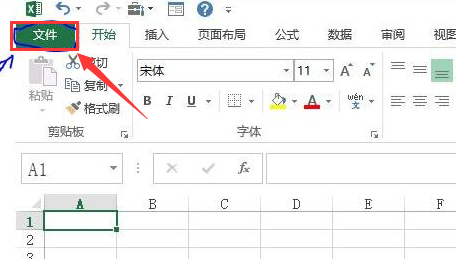
2.然后,打开下拉列表中的选项按钮
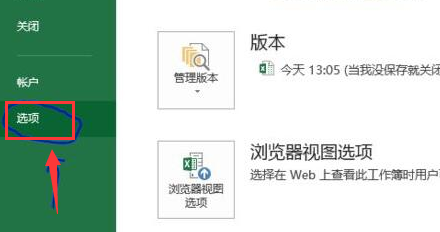
3.接着,找到快速访问工具栏页面
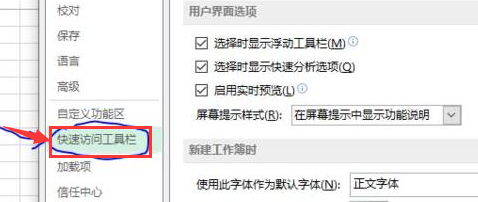
4.随后,在弹出的设置面板中,点击不在功能区中的命令选项
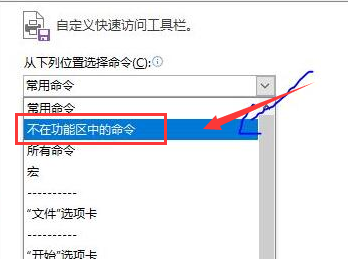
5.最后,找到检查更新按钮点击添加即可
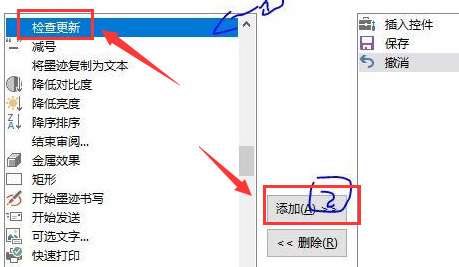
Excel添加检查更新命令的方法小编就分享到这里了,还不太清楚的朋友赶快来学习一下吧。
相关下载1
最近有很多朋友在咨询小编Excel怎么添加检查更新命令?那么针对这个问题,小编今天就和大家分享一下Excel添加检查更新命令的方法哦,希望可以帮助到有需要的朋友哦。
1.首先,打开Excel界面后,点击左上角文件菜单
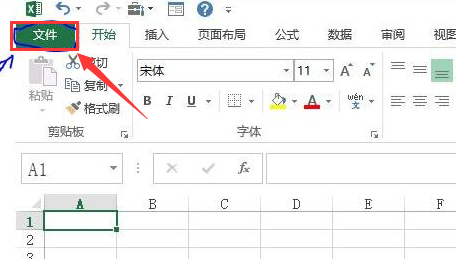
2.然后,打开下拉列表中的选项按钮
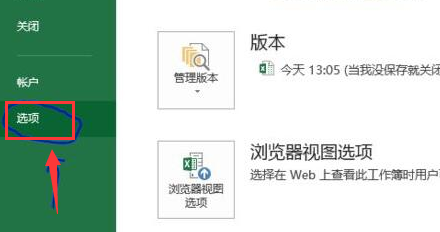
3.接着,找到快速访问工具栏页面
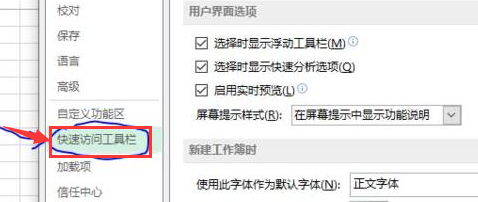
4.随后,在弹出的设置面板中,点击不在功能区中的命令选项
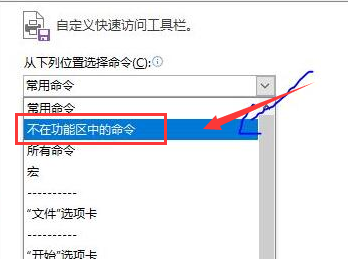
5.最后,找到检查更新按钮点击添加即可
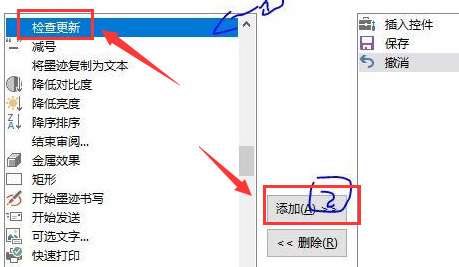
Excel添加检查更新命令的方法小编就分享到这里了,还不太清楚的朋友赶快来学习一下吧。
相关阅读